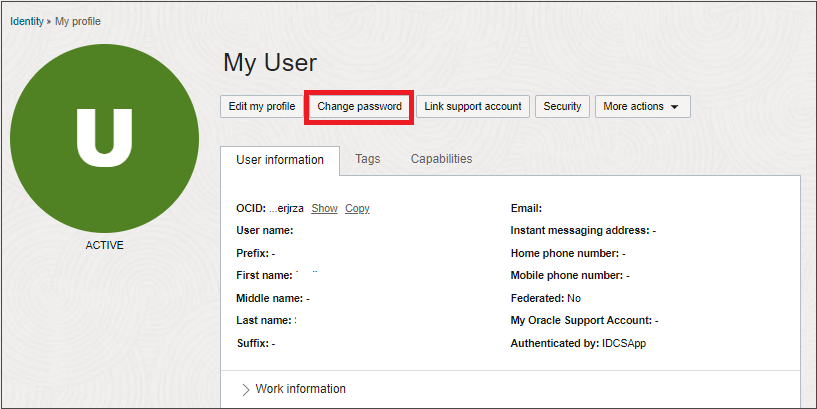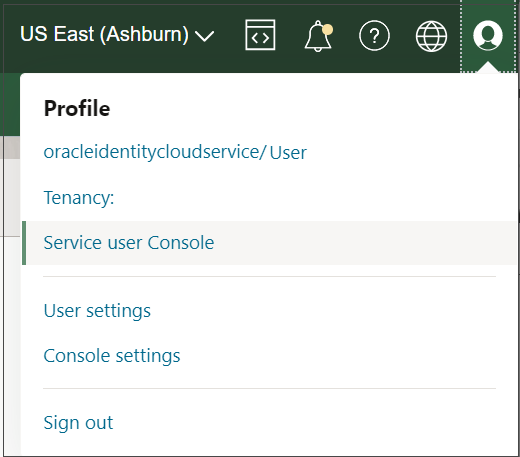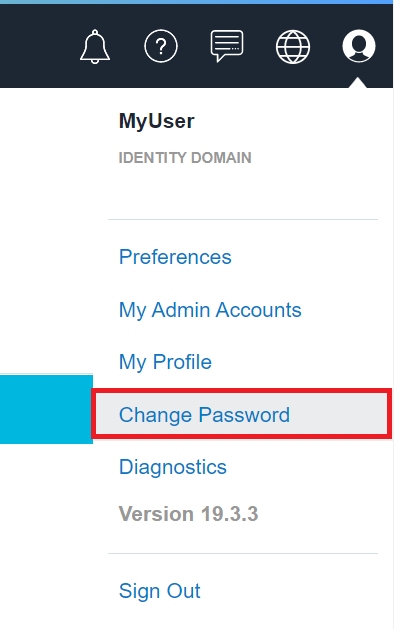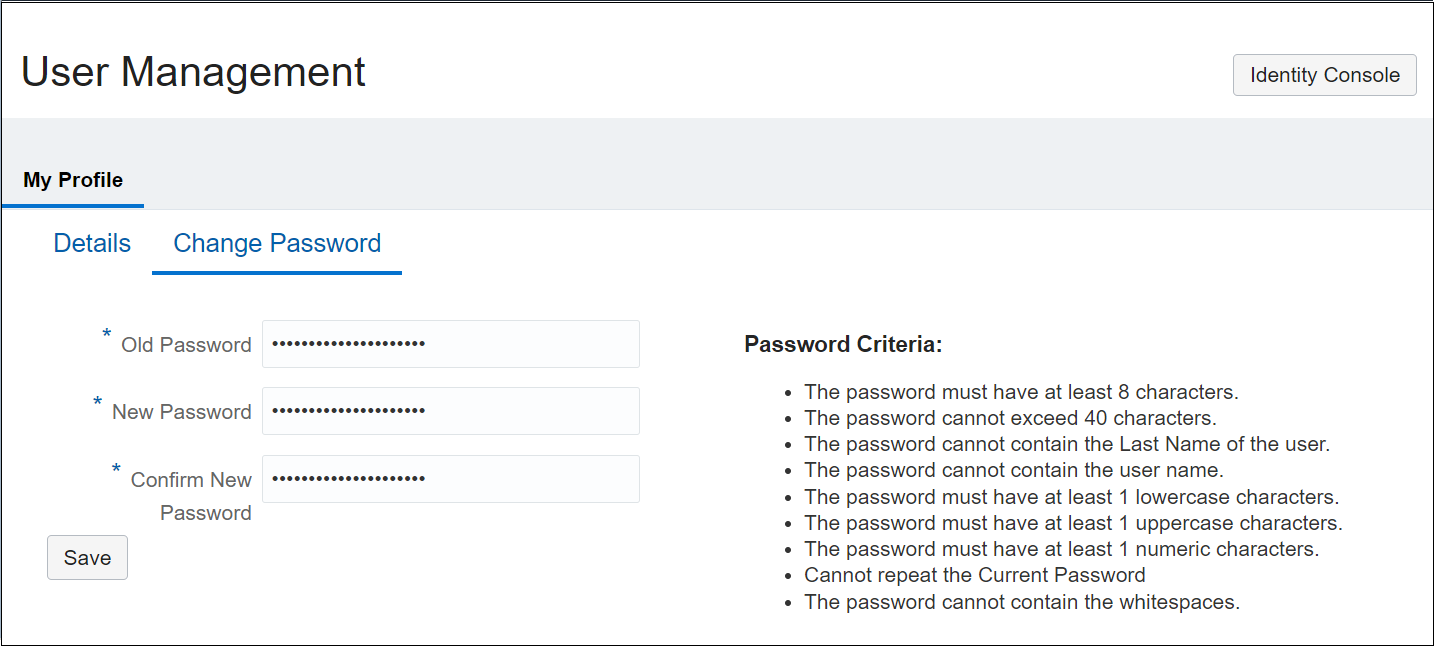Kennwort ändern
Ändern Sie Ihr Kennwort, oder setzen Sie ein vergessenes Kennwort zurück.
So ändern Sie Ihr Kennwort, wenn Sie es kennen
Verwenden Sie diese Prozedur, wenn Ihr Mandant Identitätsdomains verwendet. Wenn Sie sich nicht sicher sind, finden Sie weitere Informationen unter Haben Sie Zugriff auf Identitätsdomains?
- Melden Sie sich in der Konsole an.
-
Wählen Sie im Navigationsmenü das Menü Profil
 aus, und wählen Sie je nach der angezeigten Option Benutzereinstellungen oder Mein Profil aus.
aus, und wählen Sie je nach der angezeigten Option Benutzereinstellungen oder Mein Profil aus. - Wählen Sie in der Konsole Mein Profil die Option Kennwort ändern aus.
- Geben Sie im Feld Aktuelles Kennwort Ihr aktuelles Kennwort ein.
- Geben Sie im Feld Neues Kennwort ein neues Kennwort ein.
- Wenn Sie sich mit Ihrem Kennwort anmelden, bestätigen Sie im Bereich Kennwortkriterien, dass Ihr neues Kennwort der vom Administrator festgelegten Kennwort-Policy entspricht.
- Wenn Sie sich mit einem anderen Identitätsprovider als Oracle Identity Cloud Service, z.B. Microsoft Active Directory, bei einer Identitätsdomain anmelden, werden Ihre Kennwort-Policy-Kriterien von diesem Administrator definiert und verwaltet. Weitere Informationen zu diesen Kriterien erhalten Sie vom Identitätsprovider.
-
Wenn Sie einen anderen Identitätsprovider als Oracle Identity Cloud Service zur Verwaltung von Benutzernamen und Kennwörtern verwenden, können Sie Ihr Kennwort nicht mit der Konsole aktualisieren. Wenden Sie sich an Ihren Identitätsprovider, um Hilfe bei Kennwortaktualisierungen zu erhalten.
- Geben Sie im Feld Neues Kennwort bestätigen Ihr neues Kennwort erneut ein.
- Wählen Sie Speichern aus.
- Wenn Ihr Kennwort der Policy entspricht, wird Ihr Kennwort gespeichert.
- Wenn Ihr Kennwort nicht der Policy entspricht, wird eine Fehlermeldung angezeigt, in der die Verletzungen erläutert werden. Korrigieren Sie die Verletzungen, und wählen Sie Speichern erneut aus.
Sie erhalten per E-Mail eine Bestätigung, dass Ihr Kennwort korrekt aktualisiert wurde.
-
Öffnen Sie das Menü Profil
 , und wählen Sie Servicebenutzerkonsole aus.
, und wählen Sie Servicebenutzerkonsole aus.Die Oracle Cloud-Seite Mein Home wird angezeigt.
-
Öffnen sie auf der Oracle Cloud-Seite Mein Home das Menü Profil
 , und wählen Sie Kennwort ändern aus.
, und wählen Sie Kennwort ändern aus. -
Wählen Sie auf der Seite Benutzerverwaltung das Register Kennwort ändern aus.
- Befolgen Sie die Anweisungen im Dialogfeld, um ein neues Kennwort zu erstellen, und wählen Sie Speichern aus.
Verwenden Sie dieses Verfahren, wenn Ihre Anmeldeseite wie das folgende Bild aussieht und Sie sich über Oracle Cloud Infrastructure anmelden.
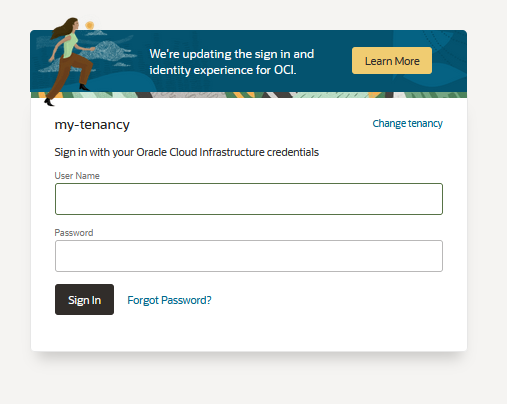
- Melden Sie sich bei der Konsole mit dem Benutzernamen und Kennwort für Oracle Cloud Infrastructure an.
-
Nachdem Sie sich angemeldet haben, wählen Sie oben rechts in der Navigationsleiste oben auf der Seite das Menü Profil
 aus, und wählen Sie Kennwort ändern aus.
aus, und wählen Sie Kennwort ändern aus. - Geben Sie das Aktuelle Kennwort ein.
- Geben Sie Ihr neues Kennwort in die Felder Neues Kennwort und Neues Kennwort bestätigen ein, und wählen Sie Neues Kennwort speichern aus.
So setzen Sie Ihr Kennwort zurück, wenn Sie es vergessen haben
Verwenden Sie diese Prozedur, um Ihr Kennwort zurückzusetzen, wenn Ihr Mandant Identitätsdomains verwendet. Wenn Sie sich nicht sicher sind, finden Sie weitere Informationen unter Haben Sie Zugriff auf Identitätsdomains?
- Gehen Sie zur Anmeldeseite: https://cloud.oracle.com, und geben Sie Ihren Cloud-Accountnamen (auch als Mandantennamen bezeichnet) ein, und wählen Sie Weiter aus.
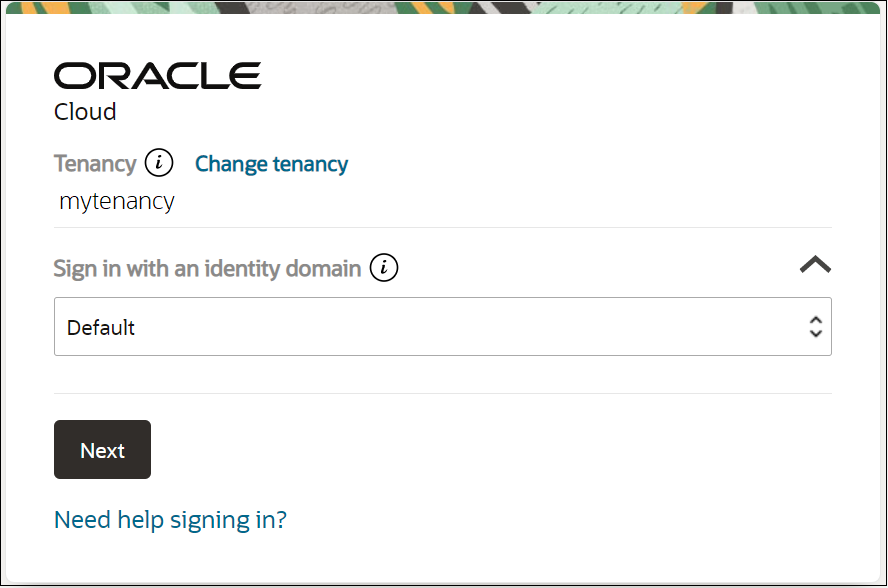
-
Wählen Sie Weiter.
Hinweis
Wenn Ihre Anmeldeseite nicht wie das vorherige Image aussieht, sind keine Identitätsdomains vorhanden. Alternative Optionen finden Sie in den folgenden Verfahren. - Wählen Sie Passwort vergessen?
- Befolgen Sie die Anweisungen zum Zurücksetzen Ihres Kennworts.
Mit dieser Prozedur können Sie Ihr Kennwort zurücksetzen, wenn Ihr Mandant Oracle Identity Cloud Service verwendet.
- Gehen Sie zur Anmeldeseite: https://cloud.oracle.com, und geben Sie Ihren Cloud-Accountnamen (auch als Mandantennamen bezeichnet) ein, und wählen Sie Weiter aus.
-
Wählen Sie auf der Seite Single Sign-On (SSO) die Option Weiter aus.
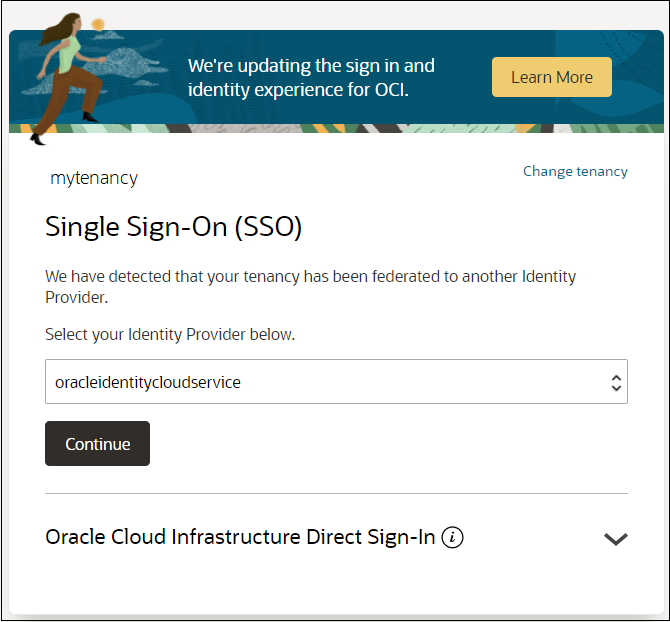
-
Wählen Sie auf der Seite Anmeldung für Oracle Cloud-Account neben Benötigen Sie Hilfe bei der Anmeldung? die Option Klicken Sie hier aus.
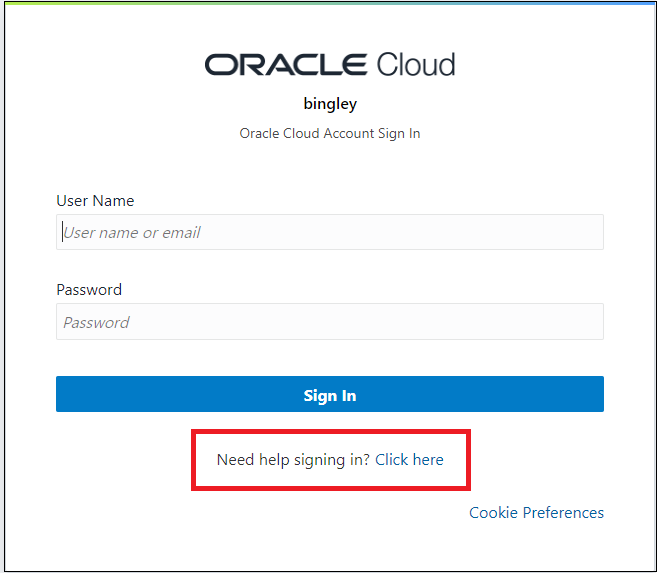
- Befolgen Sie die Anweisungen auf den folgenden Seiten, um Ihr Kennwort zurückzusetzen.